Logto is an Auth0 alternative designed for modern apps and SaaS products. It offers both Cloud and Open-source services to help you quickly launch your identity and management (IAM) system. Enjoy authentication, authorization, and multi-tenant management all in one.
We recommend starting with a free development tenant on Logto Cloud. This allows you to explore all the features easily.
In this article, we will go through the steps to quickly build the Okta enterprise SSO sign-in experience (user authentication) with .NET Core (MVC) and Logto.
Prerequisites
- A running Logto instance. Check out the introduction page to get started.
- Basic knowledge of .NET Core (MVC).
- A usable Okta enterprise SSO account.
Create an application in Logto
Logto is based on OpenID Connect (OIDC) authentication and OAuth 2.0 authorization. It supports federated identity management across multiple applications, commonly called Single Sign-On (SSO).
To create your Traditional web application, simply follow these steps:
- Open the Logto Console. In the "Get started" section, click the "View all" link to open the application frameworks list. Alternatively, you can navigate to Logto Console > Applications, and click the "Create application" button.

- In the opening modal, click the "Traditional web" section or filter all the available "Traditional web" frameworks using the quick filter checkboxes on the left. Click the ".NET Core (MVC)" framework card to start creating your application.

- Enter the application name, e.g., "Bookstore," and click "Create application".
🎉 Ta-da! You just created your first application in Logto. You'll see a congrats page which includes a detailed integration guide. Follow the guide to see what the experience will be in your application.
Integrate .NET Core (MVC) with Logto
- The following demonstration is built on .NET Core 8.0. The SDK is compatible with .NET 6.0 or higher.
- The .NET Core sample projects are available in the GitHub repository.
Installation
Add the NuGet package to your project:
dotnet add package Logto.AspNetCore.Authentication
Add Logto authentication
Open Startup.cs (or Program.cs) and add the following code to register Logto authentication services:
using Logto.AspNetCore.Authentication;
var builder = WebApplication.CreateBuilder(args);
builder.Services.AddLogtoAuthentication(options =>
{
options.Endpoint = builder.Configuration["Logto:Endpoint"]!;
options.AppId = builder.Configuration["Logto:AppId"]!;
options.AppSecret = builder.Configuration["Logto:AppSecret"];
});
The AddLogtoAuthentication method will do the following things:
- Set the default authentication scheme to
LogtoDefaults.CookieScheme. - Set the default challenge scheme to
LogtoDefaults.AuthenticationScheme. - Set the default sign-out scheme to
LogtoDefaults.AuthenticationScheme. - Add cookie and OpenID Connect authentication handlers to the authentication scheme.
Sign-in and sign-out flows
Before we proceed, there are two confusing terms in the .NET Core authentication middleware that we need to clarify:
- CallbackPath: The URI that Logto will redirect the user back to after the user has signed in (the "redirect URI" in Logto)
- RedirectUri: The URI that will be redirected to after necessary actions have been taken in the Logto authentication middleware.
The sign-in process can be illustrated as follows:
Similarly, .NET Core also has SignedOutCallbackPath and RedirectUri for the sign-out flow.
For the sake of clarity, we'll refer them as follows:
| Term we use | .NET Core term |
|---|---|
| Logto redirect URI | CallbackPath |
| Logto post sign-out redirect URI | SignedOutCallbackPath |
| Application redirect URI | RedirectUri |
Regarding redirect-based sign-in
- This authentication process follows the OpenID Connect (OIDC) protocol, and Logto enforces strict security measures to protect user sign-in.
- If you have multiple apps, you can use the same identity provider (Logto). Once the user signs in to one app, Logto will automatically complete the sign-in process when the user accesses another app.
To learn more about the rationale and benefits of redirect-based sign-in, see Logto sign-in experience explained.
Configure redirect URIs
In the following code snippets, we assume your app is running on http://localhost:3000/.
First, let's configure the Logto redirect URI. Add the following URI to the "Redirect URIs" list in the Logto application details page:
http://localhost:3000/Callback
To configure the Logto post sign-out redirect URI, add the following URI to the "Post sign-out redirect URIs" list in the Logto application details page:
http://localhost:3000/SignedOutCallback
Change the default paths
The Logto redirect URI has a default path of /Callback, and the Logto post sign-out redirect URI has a default path of /SignedOutCallback.
You can leave them as are if there's no special requirement. If you want to change it, you can set the CallbackPath and SignedOutCallbackPath property for LogtoOptions:
builder.Services.AddLogtoAuthentication(options =>
{
// Other configurations...
options.CallbackPath = "/Foo";
options.SignedOutCallbackPath = "/Bar";
});
Remember to update the value in the Logto application details page accordingly.
Implement sign-in/sign-out buttons
First, add actions methods to your Controller, for example:
public class HomeController : Controller
{
public IActionResult SignIn()
{
// This will redirect the user to the Logto sign-in page.
return Challenge(new AuthenticationProperties { RedirectUri = "/" });
}
// Use the `new` keyword to avoid conflict with the `ControllerBase.SignOut` method
new public IActionResult SignOut()
{
// This will clear the authentication cookie and redirect the user to the Logto sign-out page
// to clear the Logto session as well.
return SignOut(new AuthenticationProperties { RedirectUri = "/" });
}
}
Then, add the links to your View:
<p>Is authenticated: @User.Identity?.IsAuthenticated</p>
@if (User.Identity?.IsAuthenticated == true) {
<a asp-controller="Home" asp-action="SignOut">Sign out</a>
} else {
<a asp-controller="Home" asp-action="SignIn">Sign in</a>
}
It will show the "Sign in" link if the user is not authenticated, and show the "Sign out" link if the user is authenticated.
Checkpoint: Test your application
Now, you can test your application:
- Run your application, you will see the sign-in button.
- Click the sign-in button, the SDK will init the sign-in process and redirect you to the Logto sign-in page.
- After you signed in, you will be redirected back to your application and see the sign-out button.
- Click the sign-out button to clear token storage and sign out.
Add Okta enterprise SSO connector
To simplify access management and gain enterprise-level safeguards for your big clients, connect with .NET Core (MVC) as a federated identity provider. The Logto enterprise SSO connector helps you establish this connection in minutes by allowing several parameter inputs.
To add an enterprise SSO connector, simply follow these steps:
- Navigate to Logto console > Enterprise SSO.

- Click "Add enterprise connector" button and choose your SSO provider type. Choose from prebuilt connectors for Microsoft Entra ID (Azure AD), Google Workspace, and Okta, or create a custom SSO connection using the standard OpenID Connect (OIDC) or SAML protocol.
- Provide a unique name (e.g., SSO sign-in for Acme Company).

- Configure the connection with your IdP in the "Connection" tab. Check the guides above for each connector types.

- Customize the SSO experience and enterprise’s email domain in the "Experience" tab. Users sign in with the SSO-enabled email domain will be redirected to SSO authentication.

- Save changes.
Set up OIDC application on Okta admin portal
Step 1: Create an OIDC application on Okta admin portal {#step-1-create-an-oidc-application-on-okta-admin-portal}
- Visit the Okta admin portal and sign in as an administrator.
- Navigate to the
Applications/Applicationspage using the side menu. - Click the
Create App Integrationbutton to create a new OIDC application. - Select the
OIDC - OpenID Connectoption as theSign-in method. - Select the
Web Applicationoption as theApplication type.
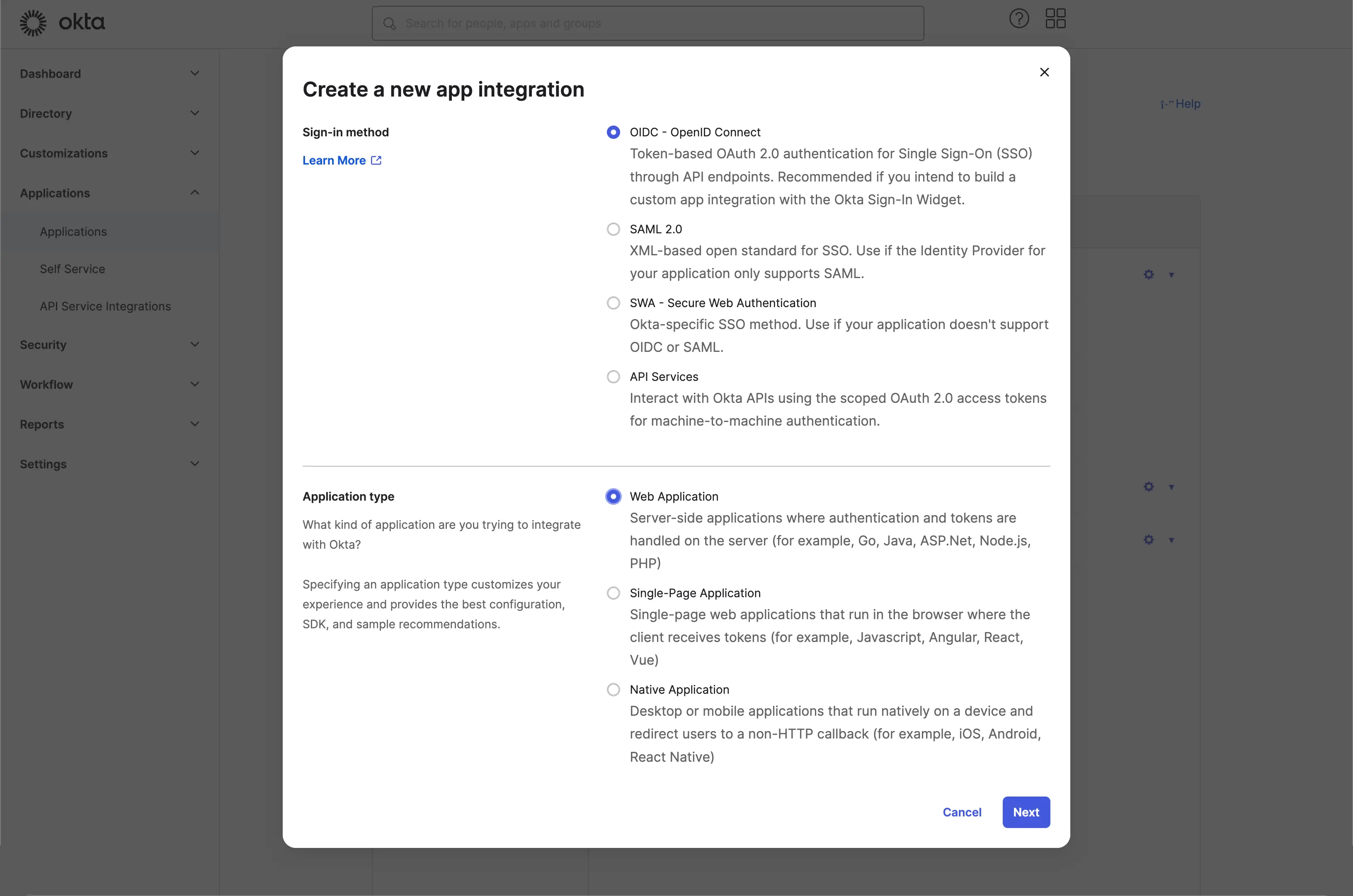
Click the Next button to continue.
Step 2: Configure the application settings
- Provide an
App integration name. It will be used as the identifier of your OIDC application. - Add a new
Sign-in redirect URIsusing the Logto SSO connector's callback URL.
This is the URI that the Okta will redirect the user's browser after successful authentication. After a user successfully authenticates with the IdP, the IdP redirects the user's browser back to this designated URI along with an authorization code. Logto will complete the authentication process based on the authorization code received from this URI.
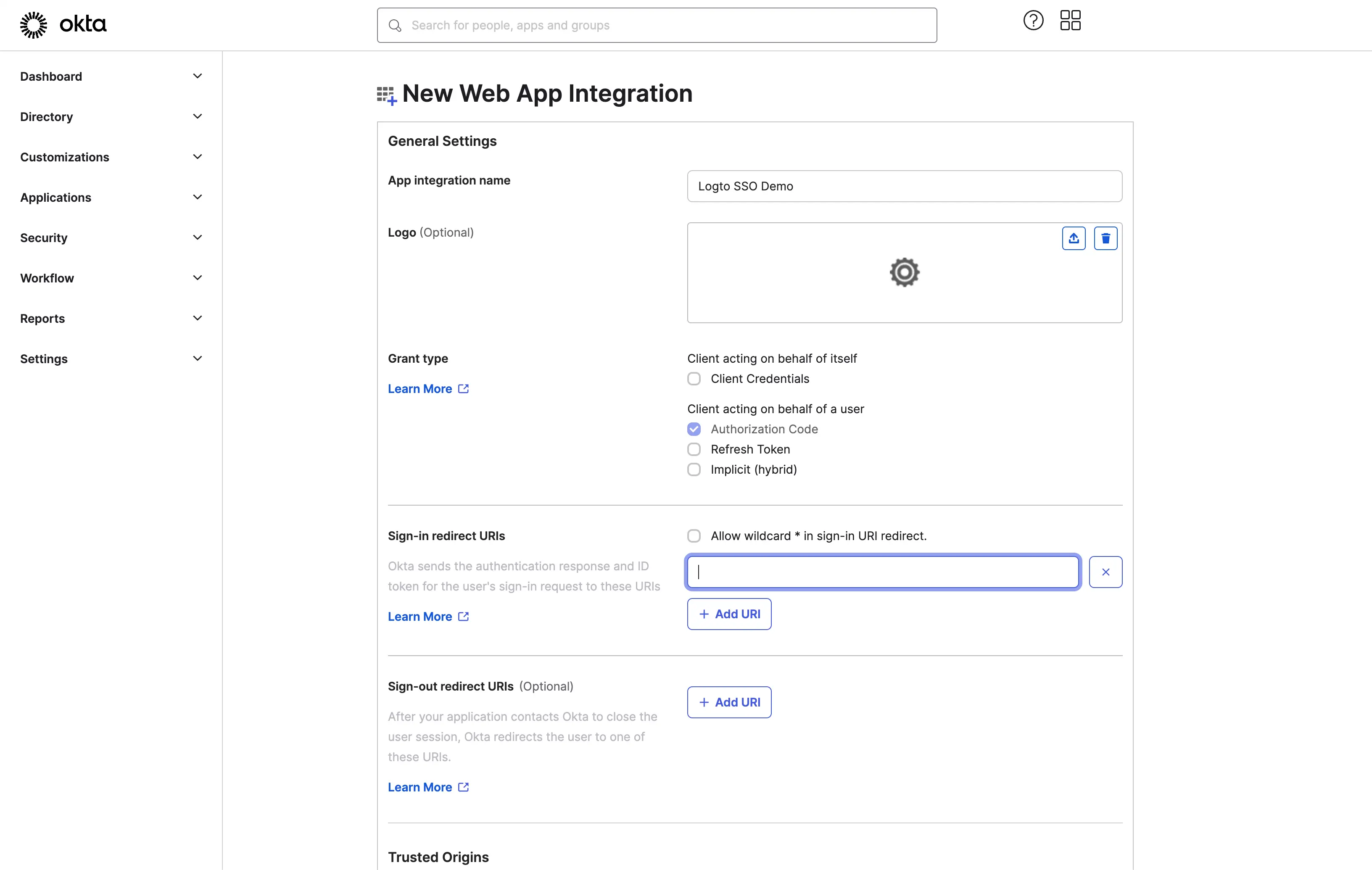
- Assign users to the application.
Based on the Assignments settings, you can choose to assign the application to all users or specific users/groups.
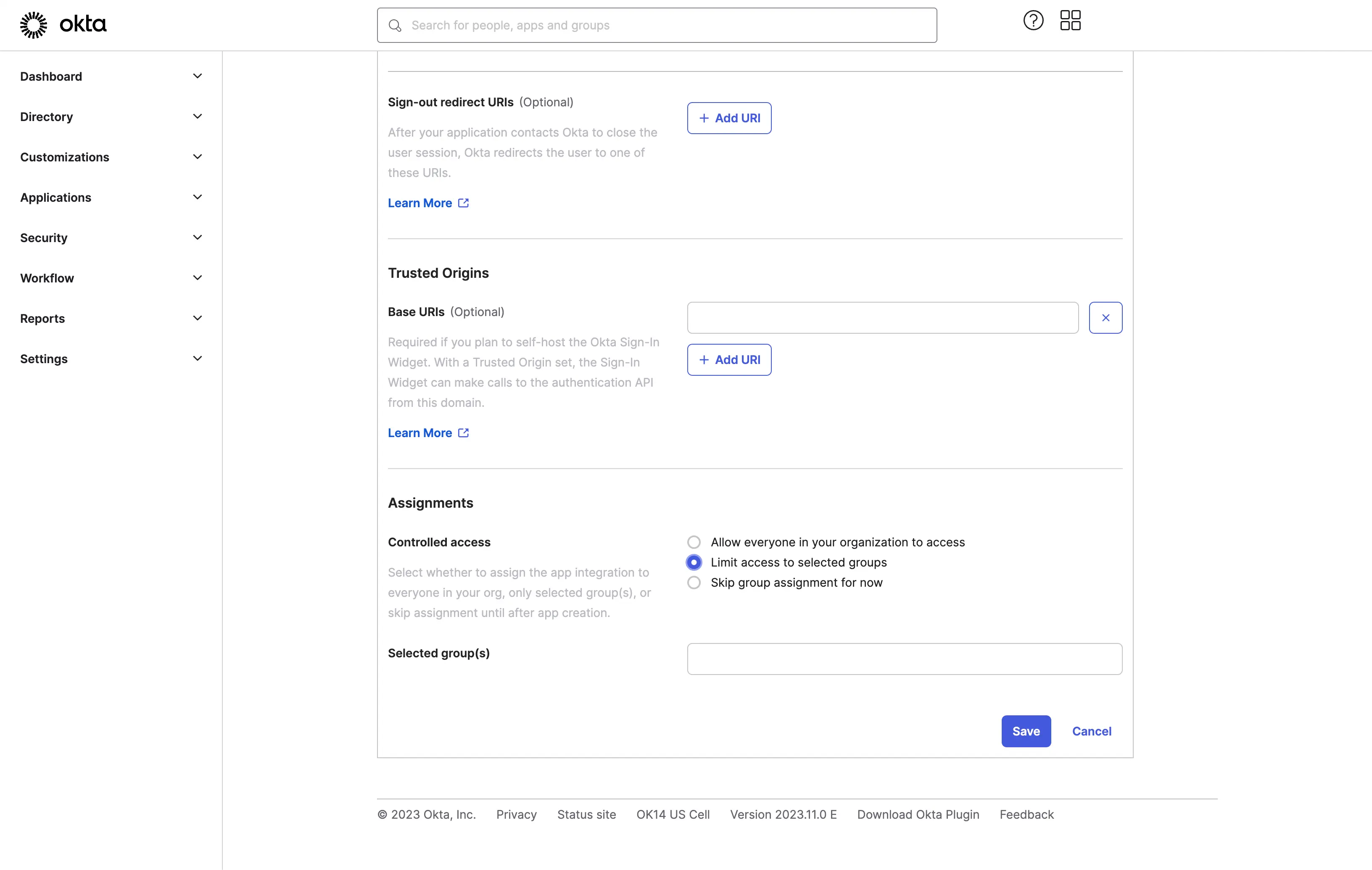
Click the Save button to save the application settings.
Step 3: Set up Logto connector with the client credentials
After successfully creating the OIDC application, you will be redirected to the application details page.
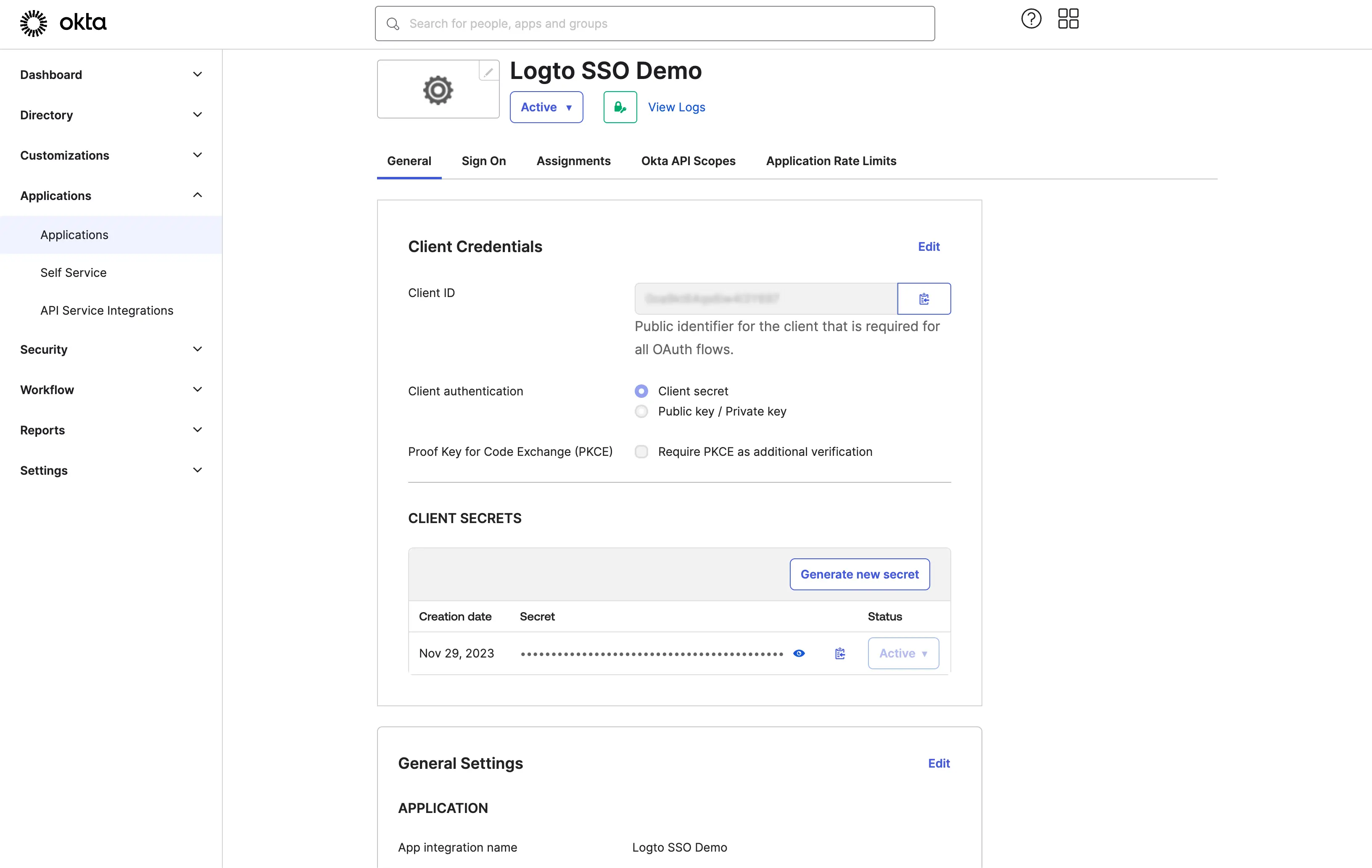
Copy the client ID and client secret and fill in the corresponding fields on the Logto SSO connector Connection tab.
Use your Okta domain as the issuer. Example: https://dev-12345678.okta.com. Once you have filled in all the fields, click the Save button to save the connector settings.
If the issuer link you provided is valid, you will see a parsed full list of Okta IdP configurations shown below the issuer field.
Step 4: Additional Scopes (Optional)
Use the Scope field to add additional scopes to your OAuth request. This will allow you to request more information from the Okta OAuth server. Please refer to the Okta documentation for more details about the available scopes.
Regardless of the custom scope settings, Logto will always send the openid, profile, and email scopes to the IdP. This is to ensure that Logto can retrieve the user's identity information and email address properly.
Step 5: Set email domains and enable the SSO connector
Provide the email domains of your organization on Logto’s connector SSO experience tab. This will enable the SSO connector as an authentication method for those users.
Users with email addresses in the specified domains will be redirected to use your SSO connector as their only authentication method.
For more details about creating OIDC integration with Okta, please check Create OIDC App Integrations.
Save your configuration
Double check you have filled out necessary values in the Logto connector configuration area. Click "Save and Done" (or "Save changes") and the Okta enterprise SSO connector should be available now.
Enable Okta enterprise SSO connector in Sign-in Experience
You don’t need to configure enterprise connectors individually, Logto simplifies SSO integration into your applications with just one click.
- Navigate to: Console > Sign-in experience > Sign-up and sign-in.
- Enable the "Enterprise SSO" toggle.
- Save changes.
Once enabled, a "Single Sign-On" button will appear on your sign-in page. Enterprise users with SSO-enabled email domains can access your services using their enterprise identity providers (IdPs).


To learn more about the SSO user experience, including SP-initiated SSO and IdP-initiated SSO, refer to User flows: Enterprise SSO.
Testing and Validation
Return to your .NET Core (MVC) app. You should now be able to sign in with Okta enterprise SSO. Enjoy!
Further readings
End-user flows: Logto provides a out-of-the-box authentication flows including MFA and enterprise SSO, along with powerful APIs for flexible implementation of account settings, security verification, and multi-tenant experience.
Authorization: Authorization defines the actions a user can do or resources they can access after being authenticated. Explore how to protect your API for native and single-page applications and implement Role-based Access Control (RBAC).
Organizations: Particularly effective in multi-tenant SaaS and B2B apps, the organization feature enable tenant creation, member management, organization-level RBAC, and just-in-time-provisioning.
Customer IAM series Our serial blog posts about Customer (or Consumer) Identity and Access Management, from 101 to advanced topics and beyond.